Hỗ trợ tư vấn
Tư vấn - Giải đáp - Hỗ trợ đặt tài liệu
Mua gói Pro để tải file trên Download.vn và trải nghiệm website không quảng cáo
Tìm hiểu thêm » Hỗ trợ qua ZaloLỗi chứng chỉ không hợp lệ hay tải chứng chỉ SSL cho trình duyệt như thế nào? Hãy cùng Download.vn tìm hiểu cách sửa lỗi chứng chỉ không hợp lệ cho trình duyệt Chrome nhé!
Trình duyệt web có lẽ không còn quá xa lạ với tất cả chúng ta. Đây là nơi bạn tìm kiếm mọi thông tin mong muốn trên Internet qua giao thức bảo mật có sẵn trên trình duyệt. SSL là một trong số đó. Nó cho bạn biết trang nào đáng tin cậy và có thể truy cập. Tuy nhiên, đôi khi nó lại phát sinh lỗi. Dưới đây là các cách sửa lỗi chứng chỉ không hợp lệ trên trình duyệt Chrome.
Download Facebook for Android
Download Facebook for iOS
Download Facebook for Windows Phone
Để đảm bảo an toàn cao thì giao thức bảo mật này sẽ có những cảnh báo khi bạn truy cập từ các thiết bị hoặc trình duyệt được cho là không an toàn. Ví dụ như báo lỗi SSL (lỗi chứng chỉ không hợp lệ) do đặt thời gian sai, hoặc khi Fake IP để vào Facebook chẳng hạn. Vậy phải làm sao để khắc phục tình trạng này? Hãy cùng theo dõi bài hướng dẫn sau đây nhé!
Bước 1: Từ giao diện chính của Chrome, các bạn nhấp chuột vào biểu tượng Tùy chỉnh và điều khiển Google Chrome (ở góc trên, bên phải màn hình). Sau đó chọn Cài đặt (Settings).
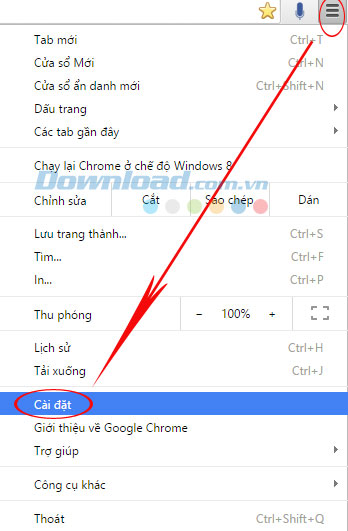
Bước 2: Mở ra giao diện cài đặt của Chrome, kéo xuống dưới cùng và nhấp chọn Hiển thị cài đặt nâng cao.. (Show advanced settings...).
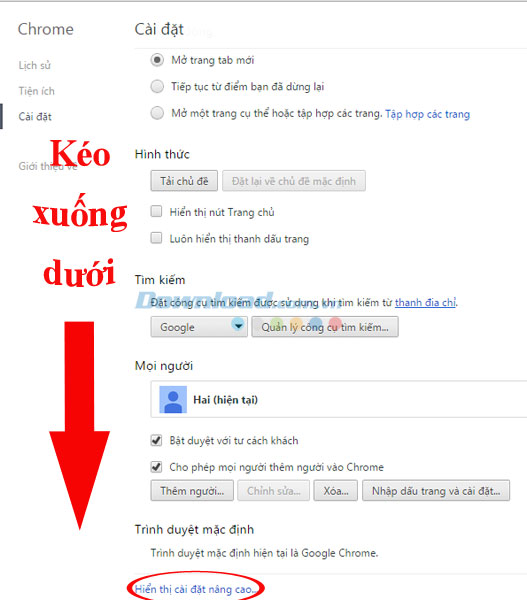
Bước 3: Tiếp tục kéo xuống dưới cùng, tìm tới mục HTTPS/SSL, click vào Quản lý chứng chỉ.. (Manage certificates...).
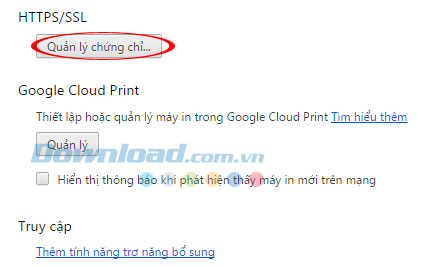
Bước 4: Hiện ra một hộp thoại, các bạn nhấp chọn vào thẻ Intermediate Certification Authorities và chọn Import.
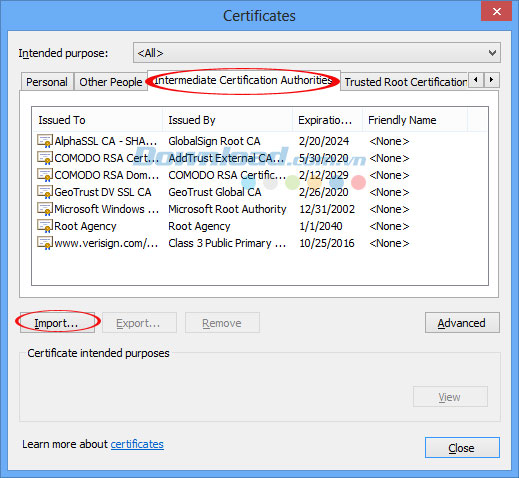
- Tiếp tục chọn Next.
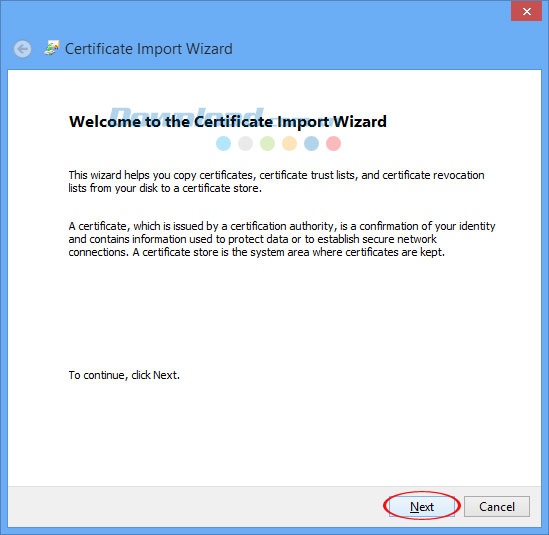
Bước 5: Ở bước này, các bạn cần có một sự hỗ trợ nho nhỏ, bạn copy lại đường dẫn sau: http://vast.gov.vn/fix-ssl-warning/chungthu/portal.vast.vn.crt. Sau đó paste đường link vừa sao chép vào ô File name. Sau đó chọn Next để tiếp tục.
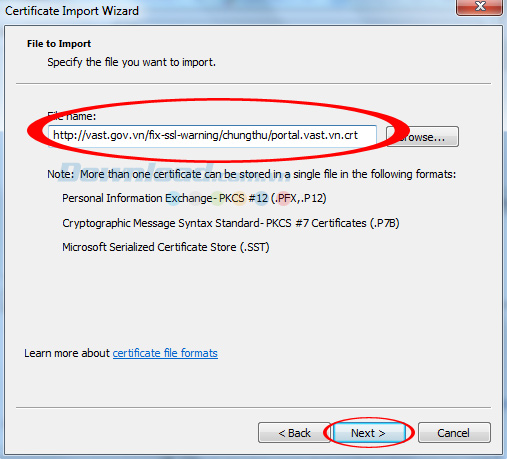
Bước 6: Tại đây bạn tick vào Automatically select the certificate store based on the type of certificate rồi chọn Next.
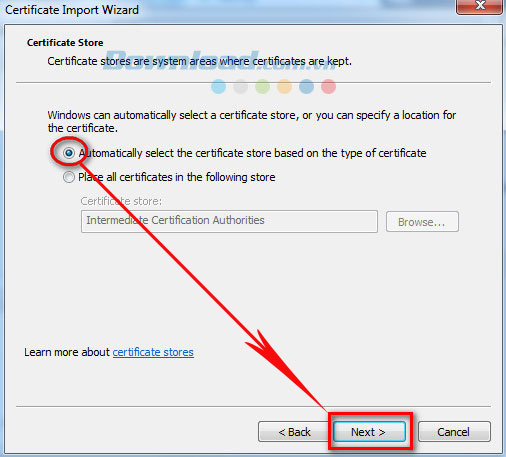
- Chọn Finish để kết thúc việc chỉnh sửa.
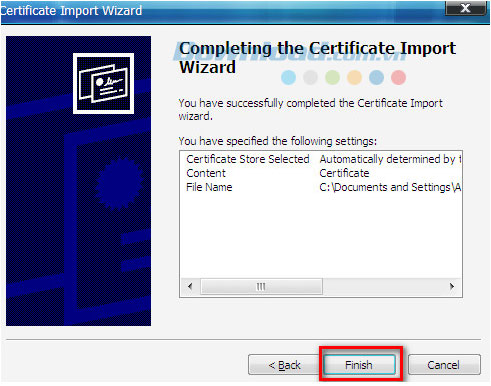
- Lúc này bạn sẽ nhận được thông báo đã chỉnh sửa thành công. Click Ok để hoàn tất.
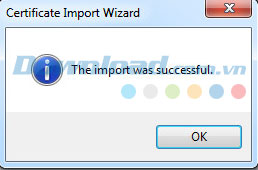
Cuối cùng, các bạn khởi động lại trình duyệt Chrome và kiểm tra kết quả.
Đây là lỗi SSL phổ biến nhất của máy tính do thời gian của máy tính không đúng với thời gian thực nên việc này dẫn tới lỗi SSL. Để sửa lại lỗi này thì rất đơn giản, nhưng có thể nhiều người còn chưa biết nên Download.vn xin được giới thiệu luôn.
Bước 1: Các bạn cần phải chọn lại ngày giờ, bằng cách nhấp chuột vào phần hiển thị thời gian trên máy tính (Góc dưới cùng, bên phải).
![]()
- Chọn Change date and time settings.
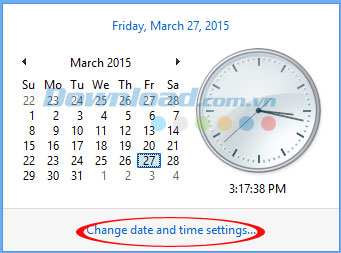
- Hoặc các bạn có thể click chuột phải vào phần hiển thị giờ rồi chọn Adjust date/time. Giao diện sẽ hiển thị như sau:
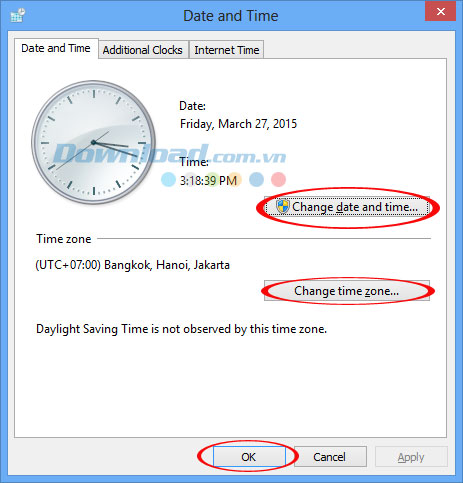
Trong đó:
Bước 2: Cài đặt lại.
Sau khi click chuột vào Change date and time settings thì giao diện Date and Time sẽ hiện ra. Các bạn chọn Internet Time để cập nhật lại thời gian cho chính xác.
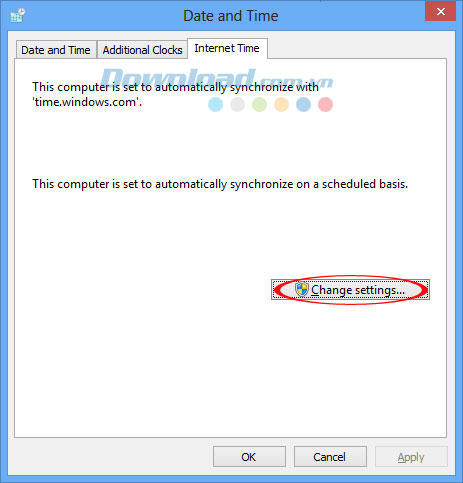
- Click OK để hoàn thiện.
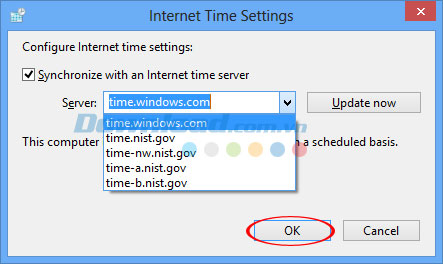
Bước 1: Mở cửa sổ ứng dụng chính và chọn Settings.
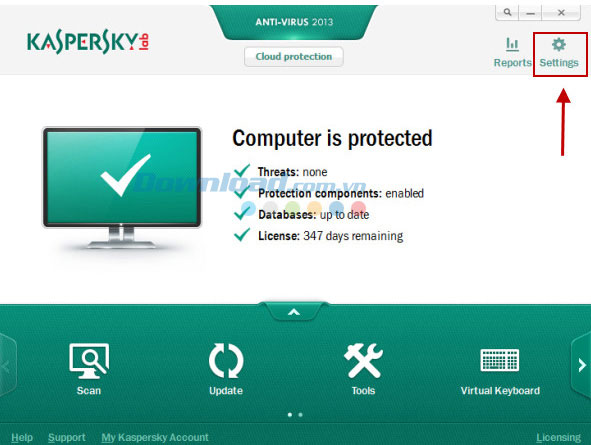
Bước 2: Chọn thẻ Advanced Settings, tìm tới Threats and Exclusions. Ở cửa sổ bên tay phải, click vào Settings trong phần Exclusions Rules.
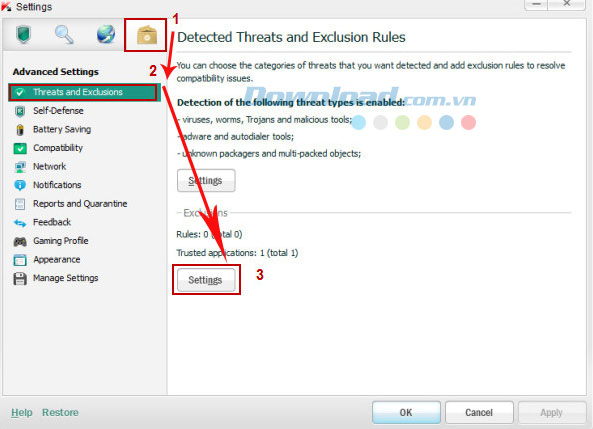
Bước 3: Trong cửa sổ mới, chọn tab Trusted applications. Chọn Add và chọn một trong các mục sau từ menu. Trong đó:
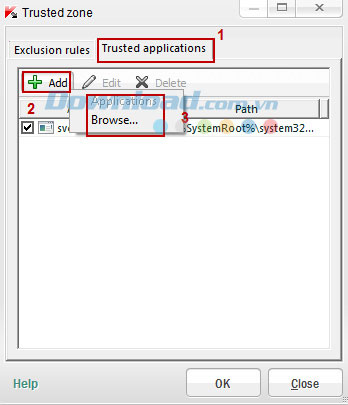
Nếu bạn đã chọn Browse, sau đó trong mở cửa sổ vào thư mục với Google Chrome theo đường dẫn C:\Program Files (x86)\Google\Chrome\Application và chọn chrome. Bấm vào Open.
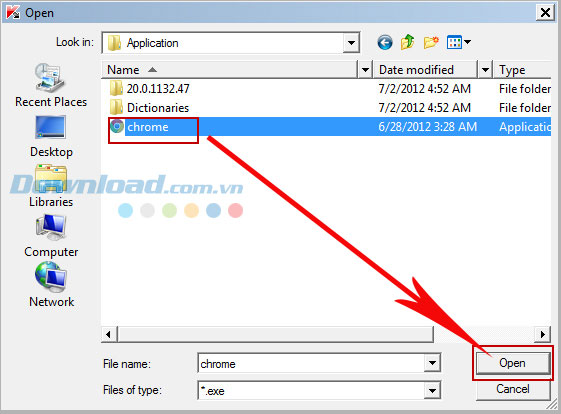
Còn nếu bạn chọn Applications, thì trong cửa sổ Chọn ứng dụng, chọn Google Chrome và click vào OK.
Bước 4: Trong cửa sổ kiểm tra Exclusions for application, tích vào Do not scan network traffic, click vào all (Hình bên dưới).
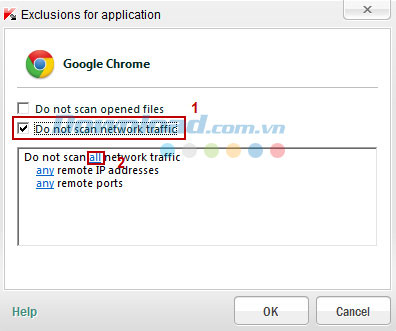 - Click vào Ok.
- Click vào Ok.
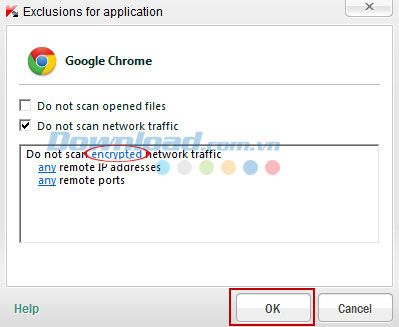
- Trong cửa sổ Trusted zone click vào OK.
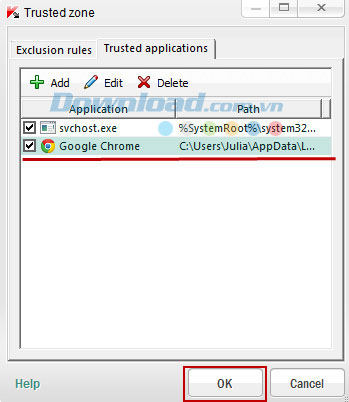
Thỉnh thoảng, dữ liệu duyệt web cũng có thể ảnh hưởng tới trải nghiệm online của bạn gây lỗi chứng chỉ không hợp lệ nhiều lần. Nếu ngày trên máy tính đúng, hãy làm theo các bước bên dưới để xóa dữ liệu duyệt web trên trình duyệt Chrome:
Ctrl +Shift + Delete.Đợi quá trình này hoàn tất, sau đó, thử tải lại web xem lỗi SSL đã được khắc phục hay chưa.
Nếu vấn đề vẫn tồn tại, bạn nên xóa trạng thái SSL của máy tính. Cách làm như sau:
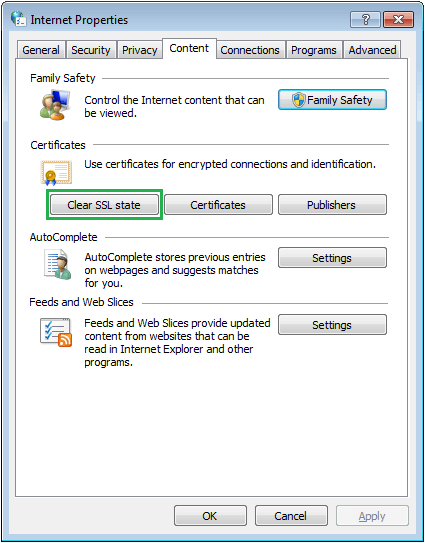
Giờ thử mở lại web lần nữa trên Chrome.

Nếu các cách trên không hiệu quả, hãy thử tắt QUIC Protocol của trình duyệt Google Chrome. Các bước thực hiện như sau:
Các tiện ích mở rộng giúp bạn cải thiện đáng kể chức năng của Chrome, thế nhưng thỉnh thoảng chúng cũng ảnh hưởng tới trải nghiệm duyệt Internet bằng cách tạo ra lỗi không cần thiết. Hãy lần lượt tắt các extension trên Chome và mở lại web bị lỗi SSL lần nữa. Nếu thấy extension nào kỳ lạ, hãy gỡ bỏ nó.
Nếu cách fix lỗi chứng chỉ không hợp lệ ở trên đều thất bại, phương pháp cuối cùng mà bạn nên thử là kiểm tra cài đặt Internet Security and Privacy bởi cấp độ riêng tư quá cao cũng có thể chặn truy cập của bạn tới các trang web cụ thể. Giờ hãy làm theo các bước bên dưới:
Giờ thử mở web mà bạn đang cố gắng mở và bạn sẽ thấy lỗi SSL đã biến mất.
Trên đây là những cách mà Download.vn giới thiệu tới người chơi để khắc phục lỗi SSL hiệu quả.
Theo Nghị định 147/2024/ND-CP, bạn cần xác thực tài khoản trước khi sử dụng tính năng này. Chúng tôi sẽ gửi mã xác thực qua SMS hoặc Zalo tới số điện thoại mà bạn nhập dưới đây: